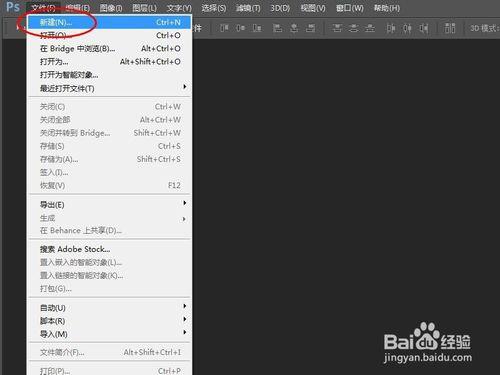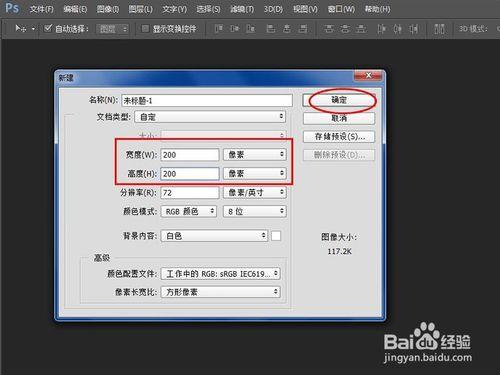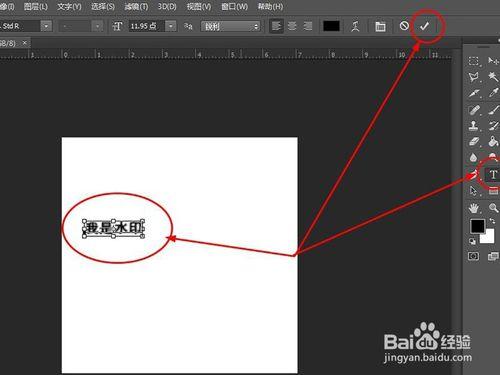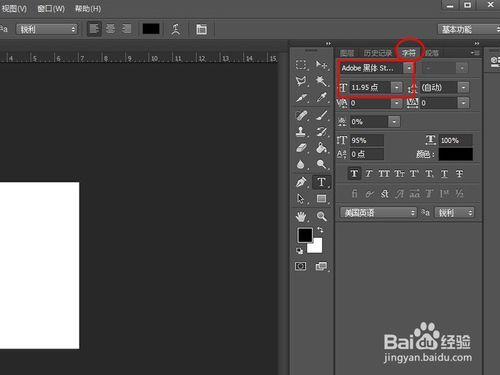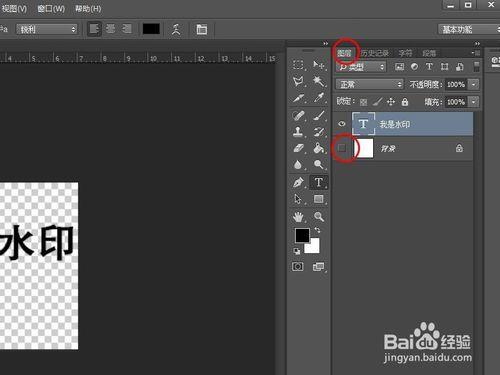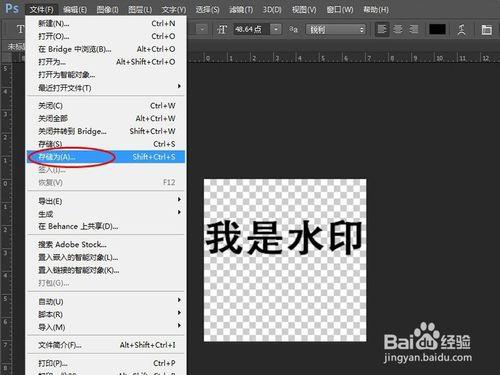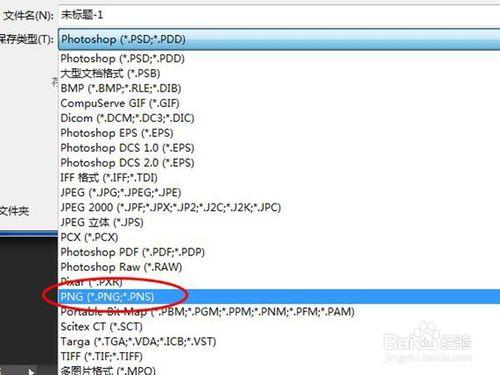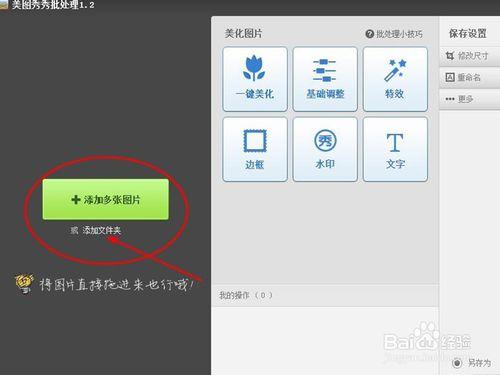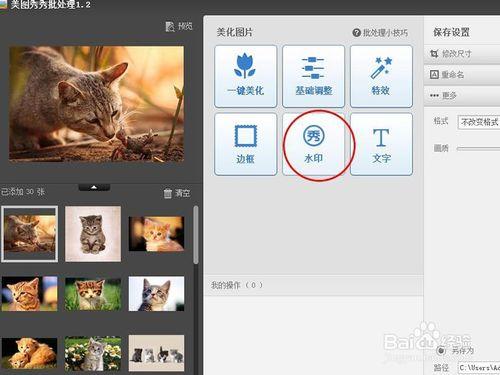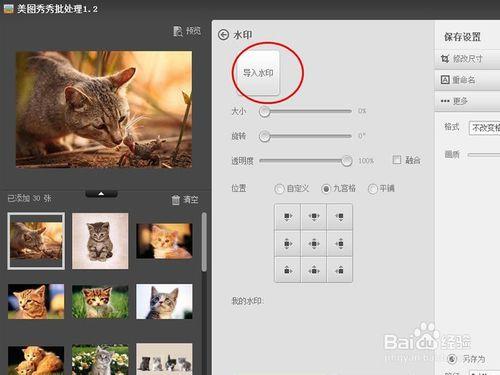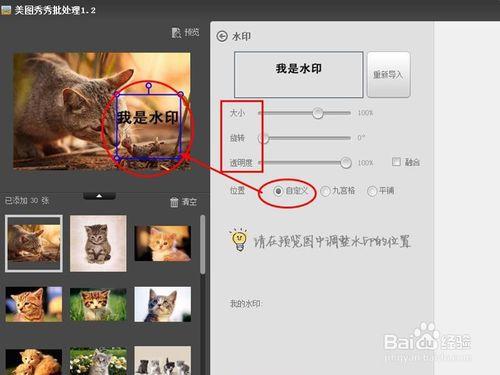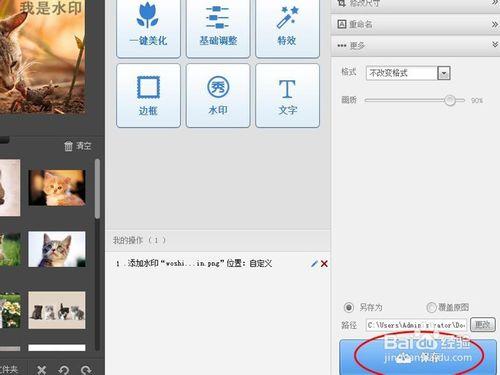做電商的一定會有這樣的困擾就是自己的圖片被競爭對手盜取而自己有無能無力,想要添加水印一張一張的添加也很繁瑣,這裡就與大家分享一下本人實際操作過程中的添加水印的方法,需要用到的軟件有PS和美圖秀秀。
工具/原料
一臺安裝PS和美圖秀秀的電腦
一批需要處理的圖片
用PS做水印樣版
打開PS後,點擊“文件”下拉框下的“新建”,建立新的圖層。
因為一般上傳到平臺的圖片尺寸不會太大,所以水印也不宜過大,這裡推薦200x200像素尺寸的畫布大小,點擊“確定”建立圖層。
點擊“文字工具”,選取適當朝向的工具後,在新建的圖層上點擊輸入水印的內容,再點擊右上角位置的“√”完成輸入。
點擊“字符”窗口,選擇“字體”和“字體大小”,大小建議為充滿背景圖層為宜。
點擊“圖層”窗口,點擊如圖所示的按鈕,使背景圖層處於如圖所示的隱藏狀態。
點擊“文件”下拉框下的“存儲為”,特別注意的是保存類型請選擇“PNG”。
用美圖秀秀批量添加水印
雙擊“美圖秀秀批處理”的快捷鍵,進入批量處理的界面。
點擊“添加多張圖片或添加文件夾”,選擇需要修改的圖片。
點擊如圖所示的“水印”按鈕,進入水印編輯界面。
點擊“導入水印”,將之前用PS做的水印導入。
水印位置你可以點擊“自定義”然後在預覽圖片處移動,或是直接按其推薦的位置“九宮格”和“平鋪”放置;調整水印的“大小”、“旋轉”和“透明度”,使其與圖片更加的吻合。
編輯完成點擊“確認”,設置好保存屬性再點擊“保存”即可。
注意事項
PS保存的格式必需為PNG,因為PNG格式的圖片會不顯示隱藏圖層。
需要修改的圖片最好統一尺寸和背景,只要確定一張的水印其他均可適用。